
PHP 편집기 Xigua는 PDF에 대한 비밀번호 보호를 설정하는 두 가지 방법을 소개합니다. 디지털 정보화 시대에는 개인정보 보호와 파일 보안이 중요합니다. 비밀번호를 설정함으로써, 무단 접근 및 사용을 효과적으로 방지하고, 파일 내용이 유출되지 않도록 할 수 있습니다. 이 기사에서는 PDF 파일 보호 기술을 쉽게 익힐 수 있도록 간단하고 쉬운 두 가지 방법을 자세히 소개합니다.
파일 내용을 보호하기 위해 열기 비밀번호를 설정할 수 있으며, 올바른 비밀번호를 입력해야만 PDF 파일을 열 수 있습니다.
PDF 편집기의 비밀번호 설정 기능은 메뉴의 [보호] 옵션 아래에 있습니다. [비밀번호 암호화] 기능을 통해 "공개 비밀번호"를 설정하여 파일 보안을 보장할 수 있습니다.
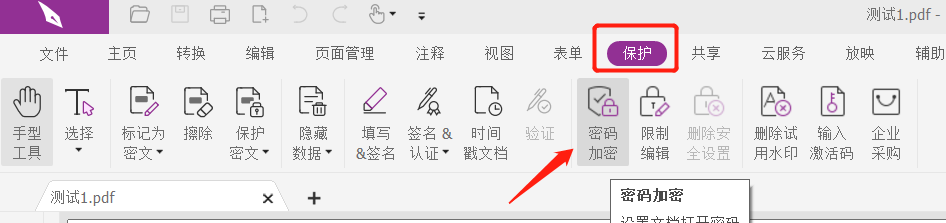
비밀번호 대화상자가 나타나면 빈 상자에 설정하려는 비밀번호를 두 번 입력하세요. [확인]을 클릭하면 PDF 파일의 "열기 비밀번호"가 설정됩니다.
PDF 편집기가 없다면 기사 마지막 부분에 언급된 도구를 사용해 볼 수도 있습니다.
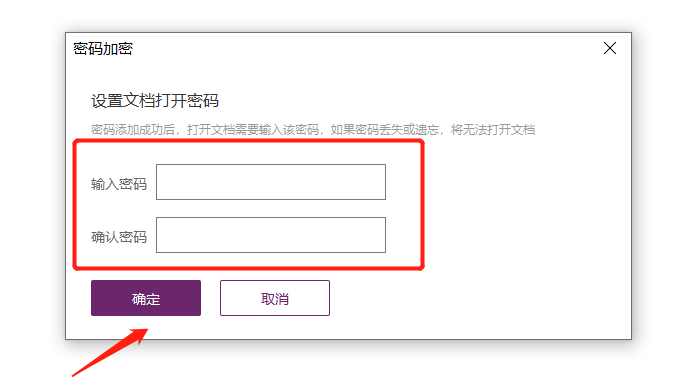
설정 후 PDF 파일을 열면 [파일을 열려면 비밀번호를 입력하세요]라는 대화 상자가 나타나는 것을 볼 수 있습니다.
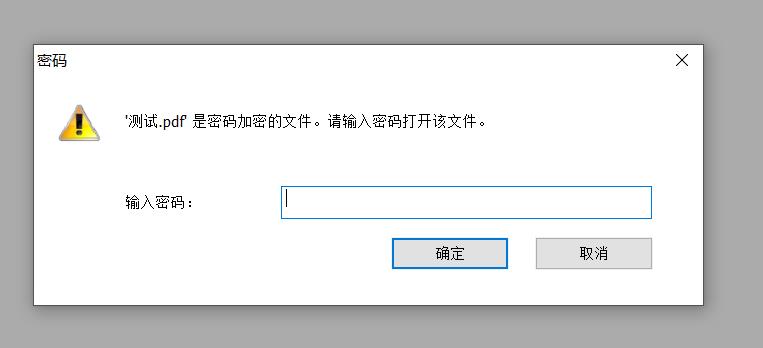
파일 내용을 마음대로 편집하고 수정하지 못하도록 보호해야 하는 경우 PDF에 "편집 비밀번호"를 설정할 수 있으며 마음대로 편집할 수 없을 뿐만 아니라 복사, 인쇄 등도 금지할 수 있습니다. .
또한 PDF 편집기를 통해 PDF 파일을 연 다음 메뉴의 [보호] 옵션에서 [편집 제한]을 찾으세요.
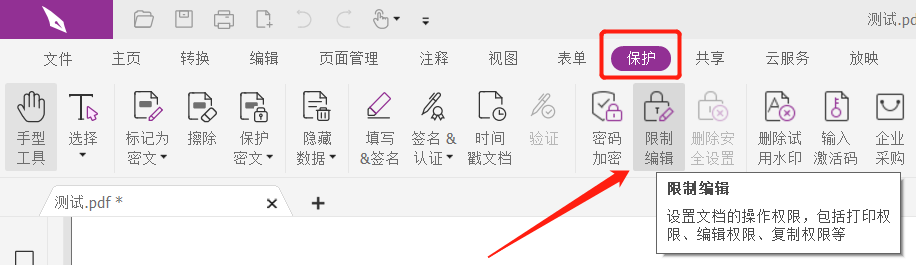
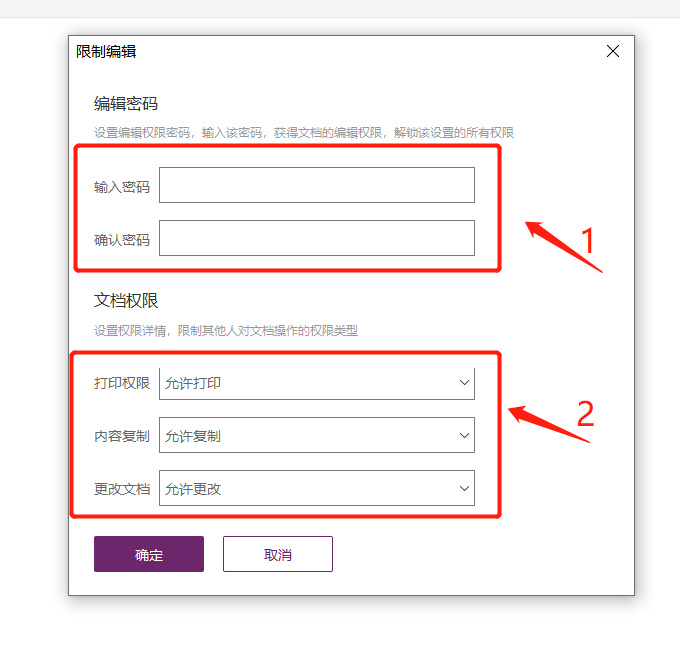
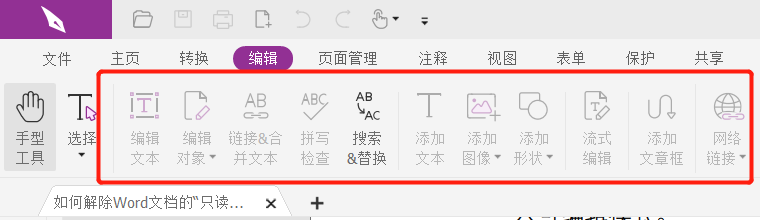
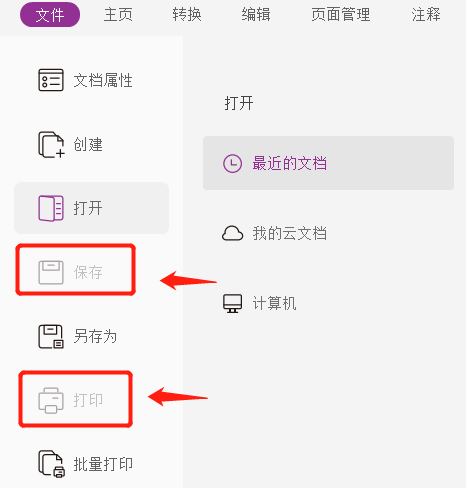
향후 파일 보호가 더 이상 필요하지 않은 경우 "비밀번호 공개"와 "비밀번호 제한"을 동시에 취소할 수도 있습니다.
PDF 편집 시 메뉴의 [보호] 항목에서 [보안 설정 삭제]를 클릭하세요.
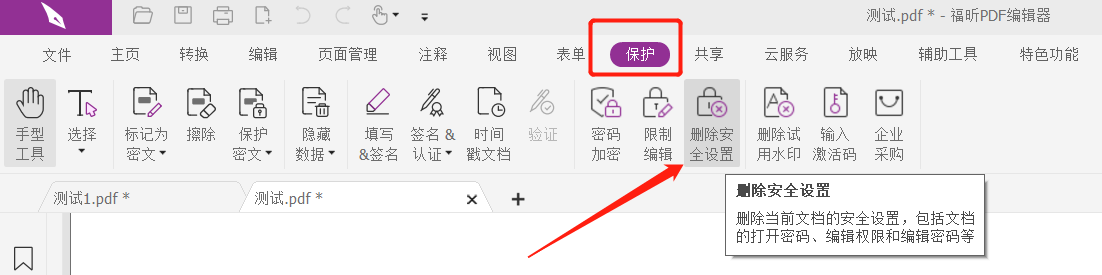
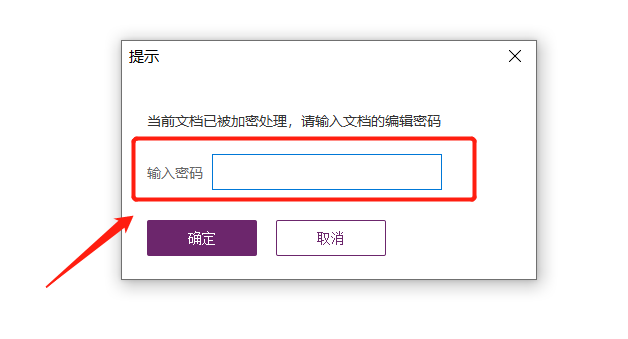
위의 내용은 파일을 더 이상 보호할 필요가 없다는 의미입니다. 매번 "비밀번호 입력" 단계를 수행하고 싶지 않다면 위의 방법을 사용하여 비밀번호를 제거할 수 있습니다.
비밀번호를 잊어버린 경우 PDF 편집기에서 비밀번호를 검색할 수 있는 옵션이 없습니다.
이 경우 다른 도구를 사용해 볼 수도 있습니다.
Pepsi Niu PDF 비밀번호 복구 도구를 예로 들면, '비밀번호 추가' 모듈을 통해 PDF에 대한 '비밀번호 열기'를 설정할 수 있습니다. 공개 비밀번호'는 직접 삭제할 수는 없으나 [비밀번호 검색] 모듈을 통해 '공개 비밀번호'를 검색할 수 있으며, '제한 비밀번호'를 잊어버린 경우에는 [제한 해제] 모듈을 통해 비밀번호를 직접 삭제할 수 있습니다.
도구에서 해당 모듈을 선택하고 프롬프트를 따르기만 하면 됩니다.도구 링크: Pepsi Niu PDF 비밀번호 복구 도구
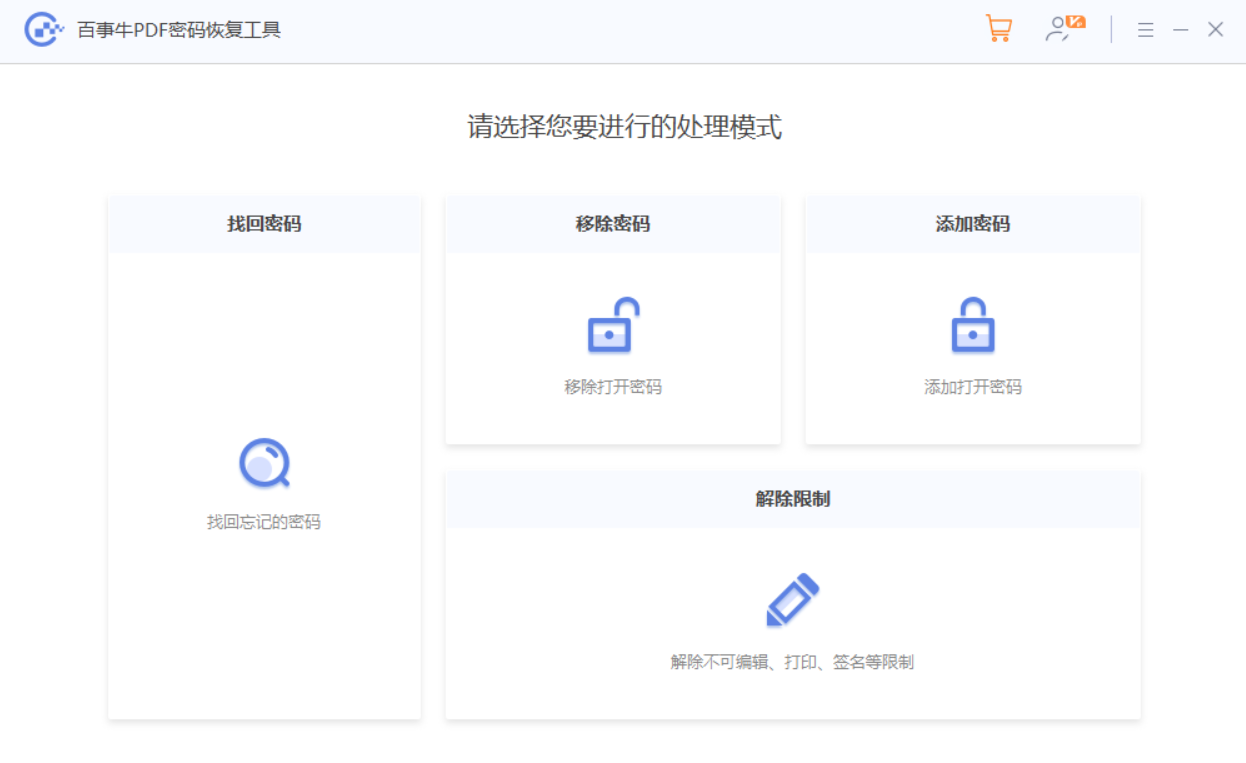
위 내용은 PDF에 대한 비밀번호 보호를 설정하는 두 가지 방법의 상세 내용입니다. 자세한 내용은 PHP 중국어 웹사이트의 기타 관련 기사를 참조하세요!